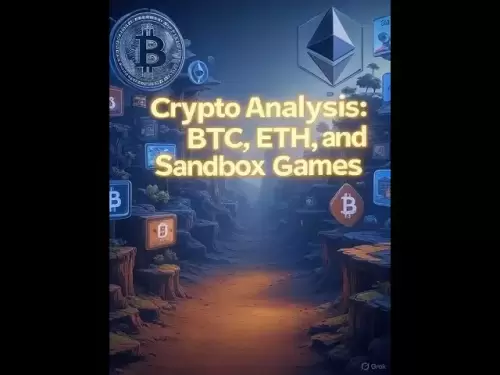-
 Bitcoin
Bitcoin $118900
0.64% -
 Ethereum
Ethereum $3599
4.51% -
 XRP
XRP $3.449
5.31% -
 Tether USDt
Tether USDt $1.001
0.03% -
 BNB
BNB $734.5
2.15% -
 Solana
Solana $177.9
1.04% -
 USDC
USDC $1.000
0.02% -
 Dogecoin
Dogecoin $0.2385
11.17% -
 TRON
TRON $0.3304
5.90% -
 Cardano
Cardano $0.8461
3.47% -
 Hyperliquid
Hyperliquid $45.52
-2.78% -
 Stellar
Stellar $0.4769
0.92% -
 Sui
Sui $3.989
-1.26% -
 Chainlink
Chainlink $18.30
7.09% -
 Hedera
Hedera $0.2691
7.56% -
 Bitcoin Cash
Bitcoin Cash $528.1
6.41% -
 Avalanche
Avalanche $24.01
4.60% -
 Shiba Inu
Shiba Inu $0.00001484
2.46% -
 UNUS SED LEO
UNUS SED LEO $8.951
1.72% -
 Litecoin
Litecoin $108.6
8.89% -
 Toncoin
Toncoin $3.264
0.48% -
 Polkadot
Polkadot $4.397
3.85% -
 Uniswap
Uniswap $10.57
17.32% -
 Monero
Monero $333.3
-1.49% -
 Bitget Token
Bitget Token $5.040
4.92% -
 Pepe
Pepe $0.00001343
-1.32% -
 Ethena USDe
Ethena USDe $1.001
0.08% -
 Dai
Dai $1.000
0.02% -
 Aave
Aave $326.6
1.07% -
 Cronos
Cronos $0.1212
7.93%
Wie kann man mit TeamRedMiner für AMD -Karten abbauen?
TeamRedMiner ist ein leistungsstarkes Mining -Tool, das für AMD Radeon GPUs optimiert ist und Algorithmen wie Ethash und Kawpow für das Bergbau Ethereum, Ravencoin und Doge -Münze unterstützt.
Jul 14, 2025 at 10:14 am
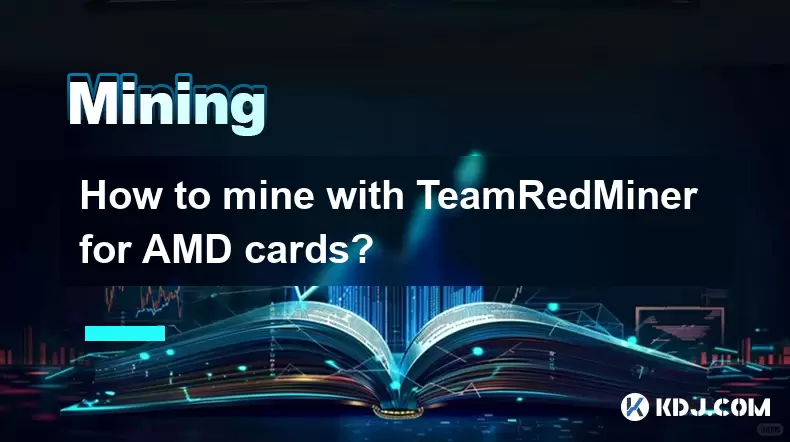
Einführung in TeamredMiner und AMD -Bergbau
TeamRedMiner (TRM) ist eine beliebte Mining -Software, die speziell für AMD Radeon -Grafikkarten optimiert ist, um Hashrate zu maximieren und gleichzeitig die Stabilität beizubehalten. Es unterstützt verschiedene Mining -Algorithmen, darunter Ethash, Kawpow, Progpow und andere , was es für Münzen wie Ethereum, Ravencoin und Doge -Münze geeignet ist. Im Gegensatz zu generischen Bergleuten ist TRM auf AMD -GPUs zugeschnitten und bietet eine bessere Leistung und Effizienz.
Der Bergbau mit TeamRedMiner erfordert eine ordnungsgemäße Einrichtung von Hardware- und Softwarekomponenten. Benutzer müssen sicherstellen, dass ihr System die grundlegenden Anforderungen entspricht, einschließlich einer unterstützten AMD -GPU, geeigneten Treiber und einem kompatiblen Betriebssystem wie Windows oder Linux .
Schritt-für-Schritt-Installationshandbuch für TeamRedMiner
Vor dem Start von TeamRedMiner müssen Benutzer mehrere vorbereitende Schritte ausführen:
- Stellen Sie sicher, dass Ihre AMD -GPU unterstützt wird: Überprüfen Sie die Kompatibilität auf der offiziellen TRM -Github -Seite oder Community -Foren.
- Installieren Sie die richtigen Treiber: Verwenden Sie entweder die Adrenalin -Edition -Treiber von AMD- oder Omega -Treibern, die für den Bergbau optimiert sind.
- Laden Sie die neueste Version von TeamRedMiner herunter: Erholen Sie sie direkt aus dem offiziellen Github -Repository, um böswillige Versionen zu vermeiden.
- Extrahieren Sie die ZIP -Datei: Wählen Sie einen dedizierten Ordner, vorzugsweise auf einer SSD, für einen schnelleren Zugriff und Protokollierung.
- Erstellen Sie ein Batch -Skript (.bat): Dadurch wird der Bergmann mit Ihren bevorzugten Parametern und Pooleinstellungen gestartet.
Nach dem Extrahieren der Dateien sollten Sie mehrere ausführbare und Konfigurationsdateien sehen. Die wichtigste ausführbare Datei heißt normalerweise so etwas wie teamredminer-vx.x-win64.exe , abhängig von der Version.
Konfigurieren von Pooleinstellungen in TeamRedMiner
Um effektiv abzubauen, müssen Sie mit den entsprechenden Befehlszeilenargumenten eine Verbindung zu einem Mining-Pool herstellen. So konfigurieren Sie Ihre Batch -Datei:
- Öffnen Sie Notepad oder einen Texteditor: Erstellen Sie eine neue Datei und speichern Sie sie mit einer
.bat-Erweiterung im selben Verzeichnis wie die ausführbare TRM -Datei. - Fügen Sie den Befehl Mining hinzu: zum Beispiel:
TeamRedMiner-V0.8.4c-Win64.exe-Algo Ethash--pool
Ersetzen `--user `und` `Mit dem gewählten Bergbaupool und der Brieftaschenadresse. - Passen Sie bei Bedarf zusätzliche Flags an: Flags wie `--api_listen` Aktivieren Sie die Überwachungstools, während`--color` die Protokolllesbarkeit verbessert.
- Speichern und testen Sie das Skript: Doppelklicken Sie auf die Datei ".bat", um mit dem Abbau zu beginnen und die Ausgabe für Fehler oder Warnungen zu beobachten.
Stellen Sie sicher, dass der Mining -Algorithmus dem, der vom Pool verwendet wird, übereinstimmt. Zum Beispiel verwendet Ethereum Ethash, während Ravencoin Kawpow verwendet.
Optimierung der Leistung mit TeamRedMiner -Konfigurationsdateien
Mit TeamRedMiner können fortgeschrittene Benutzer JSON -Konfigurationsdateien verwenden, um eine stärkere Kontrolle über das Mining -Verhalten zu erhalten. Diese Dateien können verwendet werden, um Speicherabstimmungen, Lüfterkurven, Leistungsgrenzen und API -Einstellungen festzulegen.
- Erstellen Sie eine config.json -Datei: Platzieren Sie sie im selben Verzeichnis wie die ausführbare TRM -Datei.
- Bearbeiten Sie die JSON -Datei: Fügen Sie Einstellungen ein, z. B.:
{ 'gpu': { '0': { 'mem_tune': 12, 'fan_mode': 1, 'fan_pwm': 75 } }, 'api_listen': true, 'log_file': 'miner.log' ' } - Führen Sie den Bergmann mit der Konfigurationsdatei aus: Ändern Sie Ihr `.bat`-Skript, um das Flag`--config` einzuschließen:
TeamRedMiner-V0.8.4c-Win64.exe--config config.json
Diese Konfigurationen helfen bei der Stabilisierung von Hashrate, zur Verringerung der Abstürze und zur effizienten Verwaltung der thermischen Leistung.
Fehlerbehebung häufiges Problem mit TeamRedMiner
Auch bei einem soliden Setup können Probleme während des Betriebs auftreten. Hier sind einige häufige Probleme und Lösungen:
- GPU nicht erkannt: AMD -Treiber neu installieren oder aktualisieren. Probieren Sie Omega -Treiber für eine bessere Kompatibilität.
- Niedriges Hashrate: Passen Sie die Speicherabstimmungswerte (`mem_tune`) in der Konfigurationsdatei an oder probieren Sie verschiedene BIOS -Profile aus.
- Abstürze oder Einfrieren: Einstellungen für niedrigere Intensität oder Kernuhr. Stellen Sie sicher, dass das System über eine ausreichende Kühl- und Stromversorgung verfügt.
- Verbindungsfehler zu Pool: Doppelprüfung URL und Port. Testen Sie mit einem anderen Bergbaupool, um das Problem zu isolieren.
- Hohe Temperaturen: Erhöhen Sie die Lüftergeschwindigkeit über die Konfigurationsdatei oder passen Sie die Raum-/Umgebungskühlbedingungen an.
Wenn das Problem weiterhin besteht, überprüfen Sie die von TeamRedMiner generierten Protokolle oder konsultieren Sie Community -Foren auf bestimmte Fehlercodes oder Verhaltensweisen.
Häufig gestellte Fragen (FAQ)
F: Kann ich TeamRedMiner in integrierten Grafiken ausführen?
A: Nein, TeamRedMiner ist ausschließlich für diskrete AMD Radeon -GPUs konzipiert. Integrierte Grafiken fehlen die erforderliche Rechenleistung und den Treiberunterstützung für einen effektiven Bergbau.
F: Wie überwachte ich meine Bergbauleistung in Echtzeit?
A: Sie können die integrierte API-Funktion verwenden, indem Sie --api_listen und eine Verbindung zu ihr über Tools von Drittanbietern wie Minitor , MinerWatch oder TRM-Dashboard aktivieren.
F: Ist Übertakten bei der Verwendung von TeamRedMiner erforderlich?
A: Obwohl nicht obligatorisch ist, kann ein moderates Übertakten die Effizienz und das Hashrate verbessern. Nach der Anwendung neuer Einstellungen immer die Stabilität testen.
F: Unterstützt TeamRedMiner nur Windows 10 oder auch Windows 11?
A: TeamRedMiner arbeitet sowohl unter Windows 10 als auch unter Windows 11 , vorausgesetzt, die Systemarchitektur beträgt 64-Bit und kompatible Treiber werden installiert.
Haftungsausschluss:info@kdj.com
Die bereitgestellten Informationen stellen keine Handelsberatung dar. kdj.com übernimmt keine Verantwortung für Investitionen, die auf der Grundlage der in diesem Artikel bereitgestellten Informationen getätigt werden. Kryptowährungen sind sehr volatil und es wird dringend empfohlen, nach gründlicher Recherche mit Vorsicht zu investieren!
Wenn Sie glauben, dass der auf dieser Website verwendete Inhalt Ihr Urheberrecht verletzt, kontaktieren Sie uns bitte umgehend (info@kdj.com) und wir werden ihn umgehend löschen.
-
 KUJI Jetzt handeln
KUJI Jetzt handeln$2.0
623.63%
-
 C Jetzt handeln
C Jetzt handeln$0.4083
223.22%
-
 SUSHI Jetzt handeln
SUSHI Jetzt handeln$0.9318
22.92%
-
 WILD Jetzt handeln
WILD Jetzt handeln$0.2734
20.78%
-
 BITCOIN Jetzt handeln
BITCOIN Jetzt handeln$0.1178
20.35%
-
 USTC Jetzt handeln
USTC Jetzt handeln$0.01684
19.37%
- Coinbase (Münze) steigt auf Allzeithoch: Wie geht es weiter?
- 2025-07-19 00:30:12
- Doge, Blockdag und Vesting: Was ist heiß und was ist momentan nicht in Krypto
- 2025-07-19 01:10:14
- Krypto -Münzen mit 2025 Potential: Blockdag und Sui führen die Ladung an
- 2025-07-19 01:15:12
- Hacks schneiden
- 2025-07-19 00:30:12
- RWA Token Revolution: Stage Point Europe führt Crypto Real Estate Start in Europa an
- 2025-07-19 00:50:13
- Token Freischalt und Erfolg: Juli Crypto Cliffhanger!
- 2025-07-19 00:50:13
Verwandtes Wissen

Wie werden Krypto -Bergbaugewinne besteuert?
Jul 14,2025 at 12:28am
Verständnis des Kryptowährungsabbaus und der Besteuerung Das Kryptowährungsabbau beinhaltet die Validierung von Transaktionen in einem Blockchain -Net...

Wie man ein Bergbaugeräte kühl hält
Jul 12,2025 at 01:42pm
Verständnis der Bedeutung der Kühlung in Bergbaugeräten Der Kryptowährungsabbau ist ein intensiver Prozess, der die Hardwarekomponenten, insbesondere ...

Wie man Krypto auf einem Gaming -PC abbricht
Jul 16,2025 at 12:00pm
Was ist Crypto Mining auf einem Gaming -PC? Beim Crypto -Mining wird die Verarbeitungsleistung Ihres Computers verwendet, um Transaktionen in einem Bl...
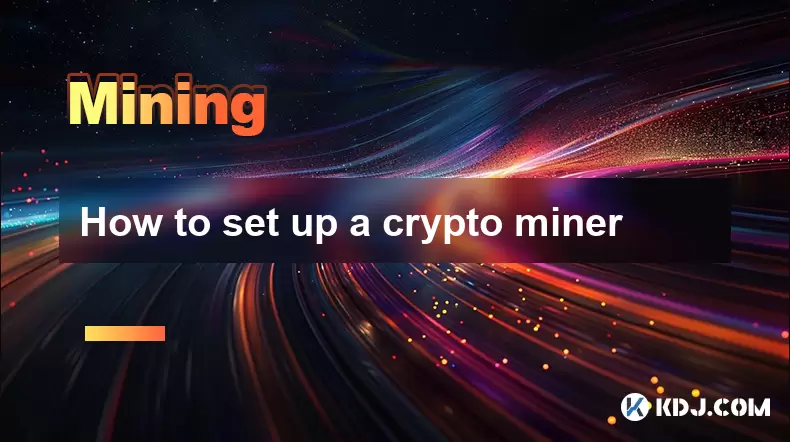
So richten Sie einen Krypto -Bergmann ein
Jul 16,2025 at 09:14am
Verständnis von Ethereum Gasgebühren: Was sind sie und wie funktionieren sie? Ethereum -Gasgebühren sind ein grundlegender Aspekt des Netzwerks, der d...

Kannst du Krypto auf einem Laptop meine?
Jul 16,2025 at 02:21am
Ist es machbar, die Kryptowährung auf einem Laptop abzubauen? Die Kryptowährung in einem Laptop ist technisch gesehen möglich, aber die Durchführbarke...

Lohnt sich der Krypto -Bergbau?
Jul 16,2025 at 01:21am
Verständnis der Grundlagen des Krypto -Bergbaus Der Krypto -Mining bezieht sich auf den Prozess der Validierung von Transaktionen in einem Blockchain ...

Wie werden Krypto -Bergbaugewinne besteuert?
Jul 14,2025 at 12:28am
Verständnis des Kryptowährungsabbaus und der Besteuerung Das Kryptowährungsabbau beinhaltet die Validierung von Transaktionen in einem Blockchain -Net...

Wie man ein Bergbaugeräte kühl hält
Jul 12,2025 at 01:42pm
Verständnis der Bedeutung der Kühlung in Bergbaugeräten Der Kryptowährungsabbau ist ein intensiver Prozess, der die Hardwarekomponenten, insbesondere ...

Wie man Krypto auf einem Gaming -PC abbricht
Jul 16,2025 at 12:00pm
Was ist Crypto Mining auf einem Gaming -PC? Beim Crypto -Mining wird die Verarbeitungsleistung Ihres Computers verwendet, um Transaktionen in einem Bl...
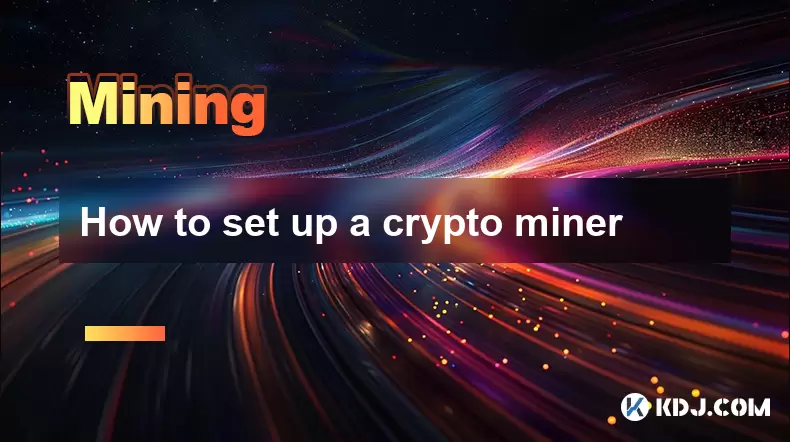
So richten Sie einen Krypto -Bergmann ein
Jul 16,2025 at 09:14am
Verständnis von Ethereum Gasgebühren: Was sind sie und wie funktionieren sie? Ethereum -Gasgebühren sind ein grundlegender Aspekt des Netzwerks, der d...

Kannst du Krypto auf einem Laptop meine?
Jul 16,2025 at 02:21am
Ist es machbar, die Kryptowährung auf einem Laptop abzubauen? Die Kryptowährung in einem Laptop ist technisch gesehen möglich, aber die Durchführbarke...

Lohnt sich der Krypto -Bergbau?
Jul 16,2025 at 01:21am
Verständnis der Grundlagen des Krypto -Bergbaus Der Krypto -Mining bezieht sich auf den Prozess der Validierung von Transaktionen in einem Blockchain ...
Alle Artikel ansehen